iCloudミュージックライブラリをオフにする方法は?
Apple Music は、クラウドを活用したデジタル音楽ストリーミング サービスです。 そのサーバーには、驚くほど多くの曲が詰め込まれています。 このサービスにはiCloudを使用しています。 Apple Music は、そのライブラリ内のタイトルに関して、すでに 100 億番目のマークを超えていると推定されています。 Apple Music を聴き始めると、ビートを失うことはないと思います。 それでも知りたい人もいる iCloudミュージックライブラリをオフにする方法.
iCloud Music ライブラリは、技術的なブレークスルーであり、マーケティング ツールでもあります。 Apple は、クラウドを介してほとんどのデジタル メディアを同期することで、iCloud を効果的に利用しました。 これらのメディアは、さまざまなデバイスから利用でき、さまざまなアプリからアクセスできます。 これにより、マーケティングブランドが作成されました。
その結果、Apple は行き過ぎだと感じている人がいます。 それらの人々は、Apple がデジタル メディア市場を独占していると感じているのでしょうか? 理由が何であれ、iCloud ミュージック ライブラリをオフにする方法を体験すれば、その影響がわかります。
記事の内容 パート 1. iCloud ミュージック ライブラリはどのように実装されていますか?パート 2. iCloud ミュージック ライブラリをオフにする方法パート 3. Apple Music の曲をバックアップする別の方法パート4。 概要
パート 1. iCloud ミュージック ライブラリはどのように実装されていますか?
Apple デバイスにアクセスできる場合は、おそらく iCloud を経験したことがあるでしょう。 ほぼすべての形式のデータが iCloud を介して同期されます。 メール、連絡先、写真、書籍、音楽、さらにはメモやリマインダーなどです。 それはあなたの Apple デバイスを真に外出先のデバイスにしました。
iCloud は Mobile Me サービスの改訂版であり、Apple 自身によると失敗に終わったことが証明されています。 これにより、iCloud はより多くの範囲をカバーし、多くのものに統合する必要がありました。 iCloud は、メール、連絡先、メモなどの基本的なコンピューティング タスクの同期に使用されるだけでなく、膨大なマルチメディア機能を提供する必要がありました。 これで、iCloud には Photos と Drive がありました。 競争力を高めるため、iCloud のクラウド容量は 5GB に設定されました。 さらに、2TB のクラウド容量を提供する iCloud+ 有料サブスクリプションが追加されました。
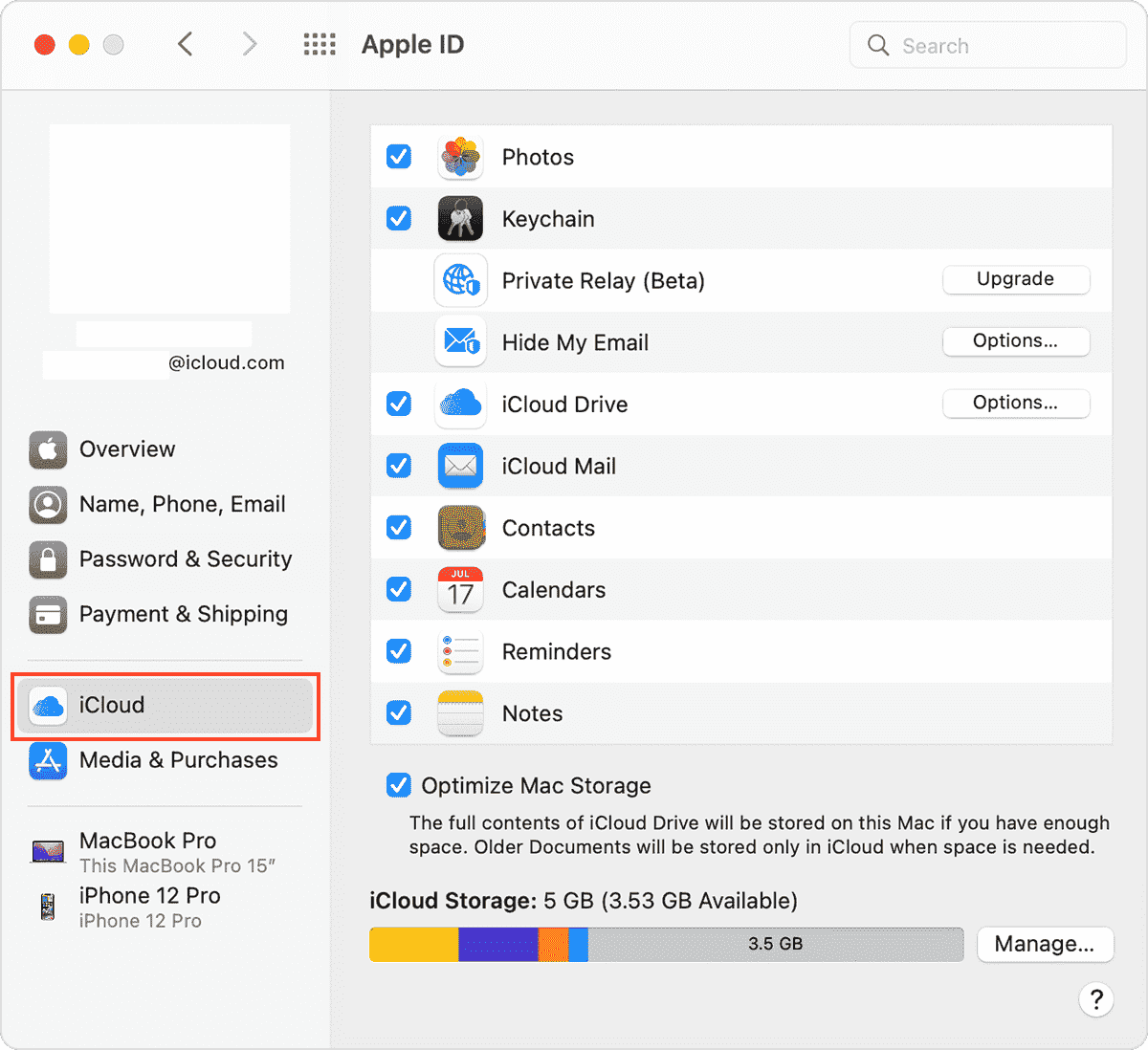
iCloud は、多くの Apple の有名なアプリのバックエンド サービスとしても使用されました。 これらのサービスには、Apple Music での Apple Music ライブラリの同期が含まれます。 また、同期することができます アップル本 および Apple TV メディア。 メディアの同期はさまざまな Apple デバイスに拡張され、効果的にそれらをマルチメディア ハブに変えます。
可用性を高めるために、iCloud は Web に拡張され、Windows にもエクスポートされました。 Web 拡張は iCloud.com で見つけることができます。 Windows 版は、 Microsoft App Store. したがって、iCloud for Windows の機能は制限されています。
iCloud がどのように実装されているかを学んだので、この機能をオフにしたい場合があるかもしれません。 iCloud は、インターネット帯域幅の膨大な部分を占有することがあります。 デバイスにローカルに保存されている音楽の現在の状態を再生したい場合は、音楽の好みにも干渉する可能性があります. これで、iCloud音楽ライブラリをオフにする方法を知りたいと思うかもしれません.
パート 2. iCloud ミュージック ライブラリをオフにする方法
通常、iCloud ミュージック ライブラリは、iTunes または Apple Music アプリの機能です。 iCloud Music をオンにすると、デバイスはローカル ライブラリを iCloud 内のライブラリと同期できるようになります。 通常、アプリでこの機能を有効にすることをお勧めします。 これをオンにしない場合でも、デバイスで曲を再生できますが、ライブラリの最新バージョンに更新されません。
したがって、同期機能をオンにしている限り、デバイスで iCloud ミュージック ライブラリを更新すると、ライブラリがデバイス間で同期されます。 iCloud音楽ライブラリをオフにする手順は次のとおりです
iTunes で:
- iTunes または Apple Music を開きます。 iTunes で [編集] > [環境設定] に移動します。
- [全般] タブに、iTunes で iCloud ミュージック ライブラリを有効にするオプションが表示されます。 オンにすると、ライブラリに追加した最新の曲が表示され、デバイスとの同期が有効になります。

- デバイスを iCloud に同期させたくない場合は、必要に応じてオフにすることができます。 これにより、現在持っているライブラリが保持されます。
Apple Music アプリの場合:
- Apple Music で、[ミュージック] > [環境設定] に移動します。
- [設定] ウィンドウの [全般] タブで、[ライブラリを同期] の横にあるチェックボックスをオフにします。
- [OK] をクリックして変更を保存します。
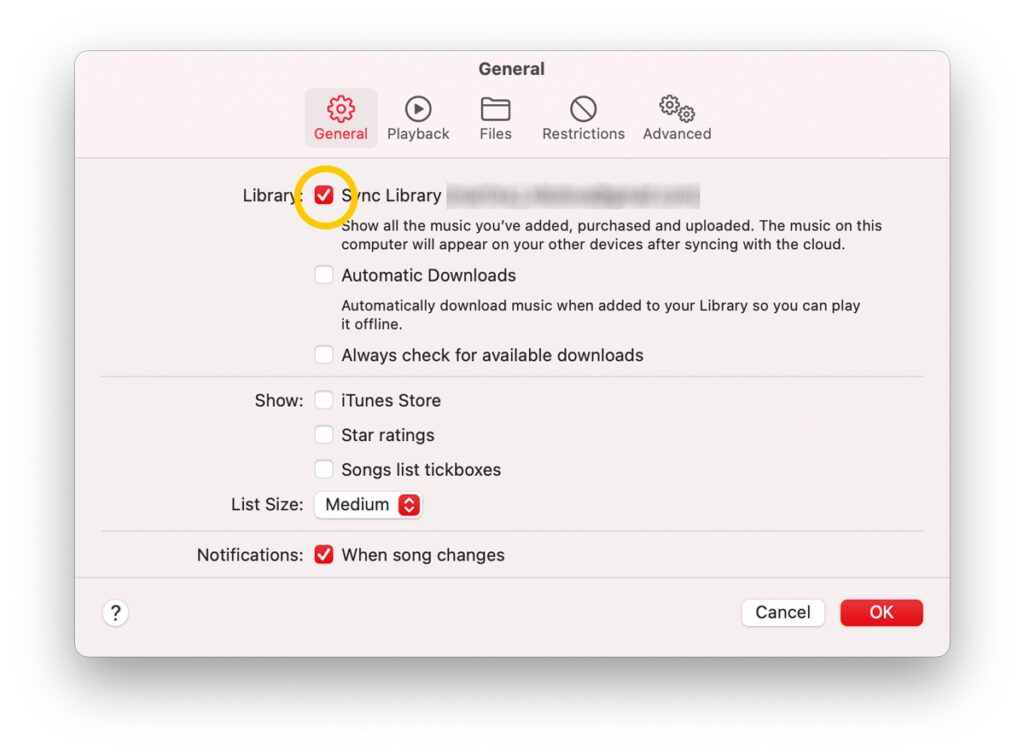
iPhoneまたはiPadの場合:
- iPhone または iPad の [設定] > [ミュージック] > [iCloud ミュージック ライブラリ] に移動します。
- オプション「iCloudミュージックライブラリ」のチェックを外します。
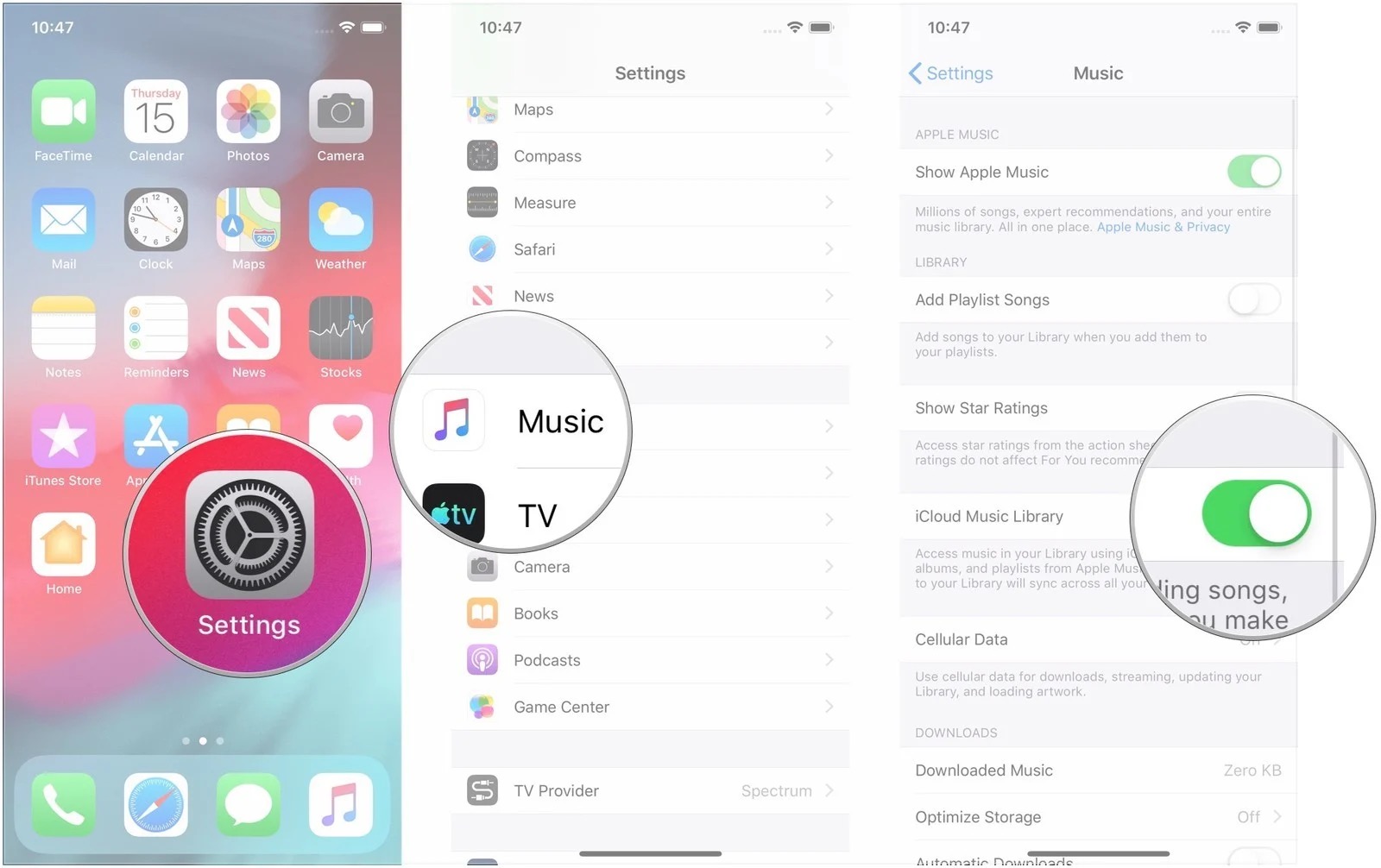
Android システムでは、Apple ID でログインするだけです。 iCloud ライブラリが更新されるように、iTunes または Apple Music アプリで同期が有効になっていることを確認してください。
パート 3. Apple Music の曲をバックアップする別の方法
iCloud音楽ライブラリをオフにする方法を学んだので、すべて順調です. あるいは、Apple Music の曲をバックアップするための信頼できるツールがあることをご存知ですか? このツールを使用すると、曲を標準の音楽形式で保存できます。 その後、次のことができます Alexa で Apple Music を再生する またはあなたが望む他のメディアプレーヤー。 ツールの名前は TunesFun Appleの音楽コンバータ.
TunesFun Apple Music Converter は、Apple Music トラックから DRM セキュリティを削除する機能を称賛しなければなりません。 このApple Music Converterは、トラックをMP3、FLAC、WAV、AACなどのより再生可能な形式に変換するのにも役立ちます. 変換された音楽ファイルをどのデバイスでも再生できるように、次のこともできます。 Apple Music スリープタイマーを設定する これらの変換されたファイルで。
この素晴らしいツールを使用する手順は次のとおりです。
- ダウンロードしてインストール TunesFun アップルミュージックコンバータ。 PC版とMac版があります。
- コンバーターがパソコンに正常にインストールされたら、コンバーターを起動します。 メイン画面で、変換する Apple Music の曲の選択を開始できます。

- 使用する出力形式とフォルダーを設定し、その他の残りのパラメーターを変更します。

- 画面下部の「変換」ボタンをタップします。 アプリは、曲の変換と DRM の削除手順を開始します。

- 変換が完了したら、[完了] タブに移動して、変換されたファイルを確認します。
Apple Music の曲を標準の音楽形式に変換できることに驚かれるかもしれません。 ただし、すべての変換は録音技術によって行われることに注意してください。 これは、Apple Music の曲をバックアップし、個人的なリスニング目的で楽しむための完全に合法的な方法です。
パート4。 概要
この記事では、iCloud ミュージック ライブラリをオフにする方法を学びました。 この機能の理由が説明されました。 また、これを行うための具体的な手順についても案内されました。 このガイドは、iTunes と Apple Music アプリ、および Apple と Android のモバイル デバイス用に提供されています。
これに伴い、Apple Music ライブラリの便利なバックアップ ツールが導入されました。 このツールは、 TunesFun Appleの音楽コンバータ. TunesFun Apple Music Converter は、すべての Apple Music の曲を標準の音楽形式に変換します。
コメントを書く